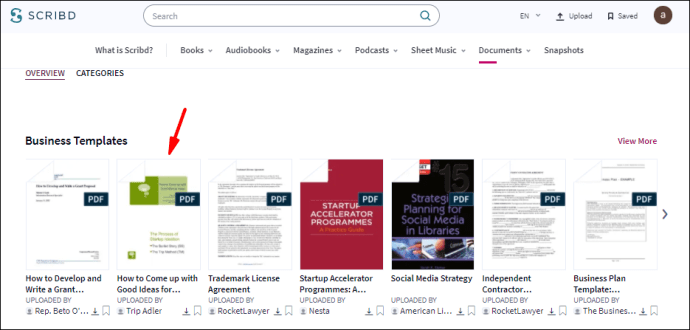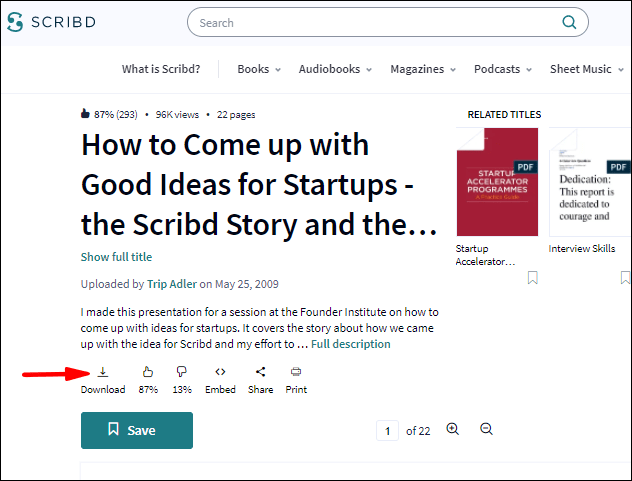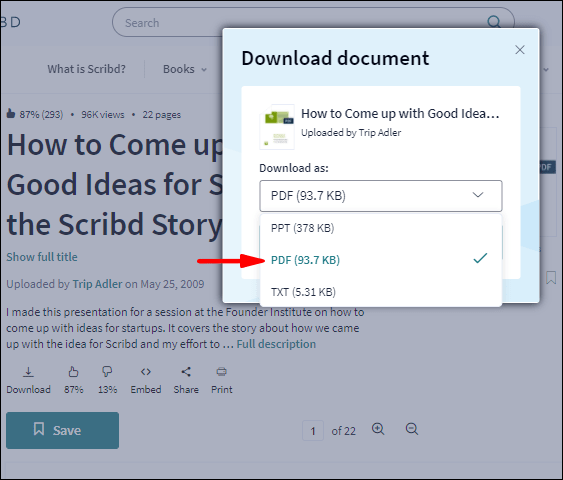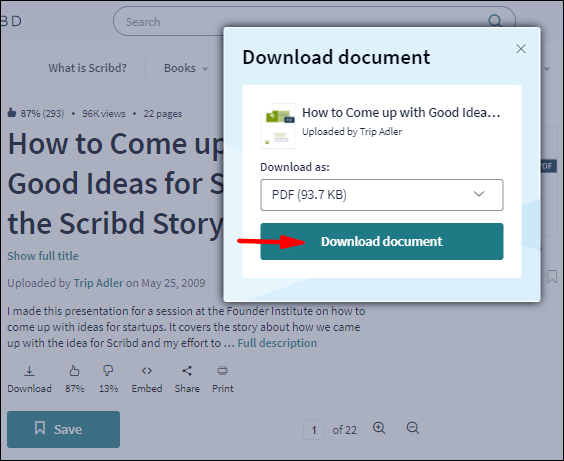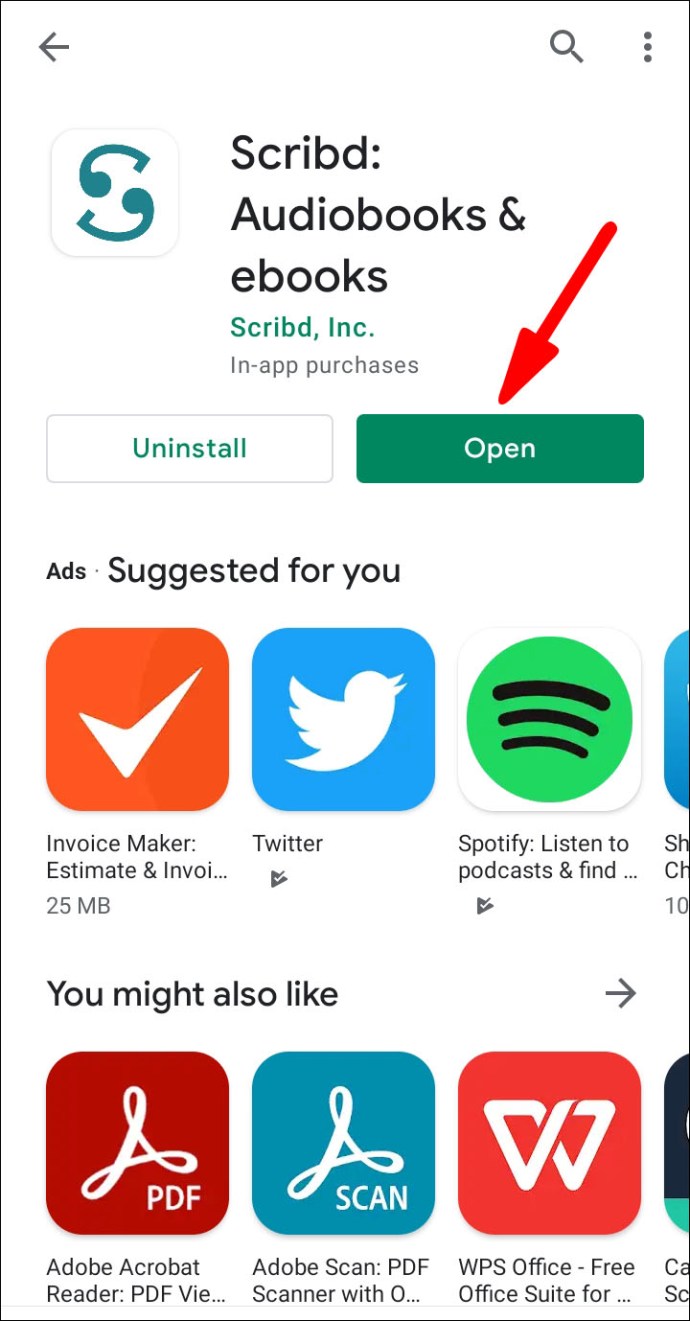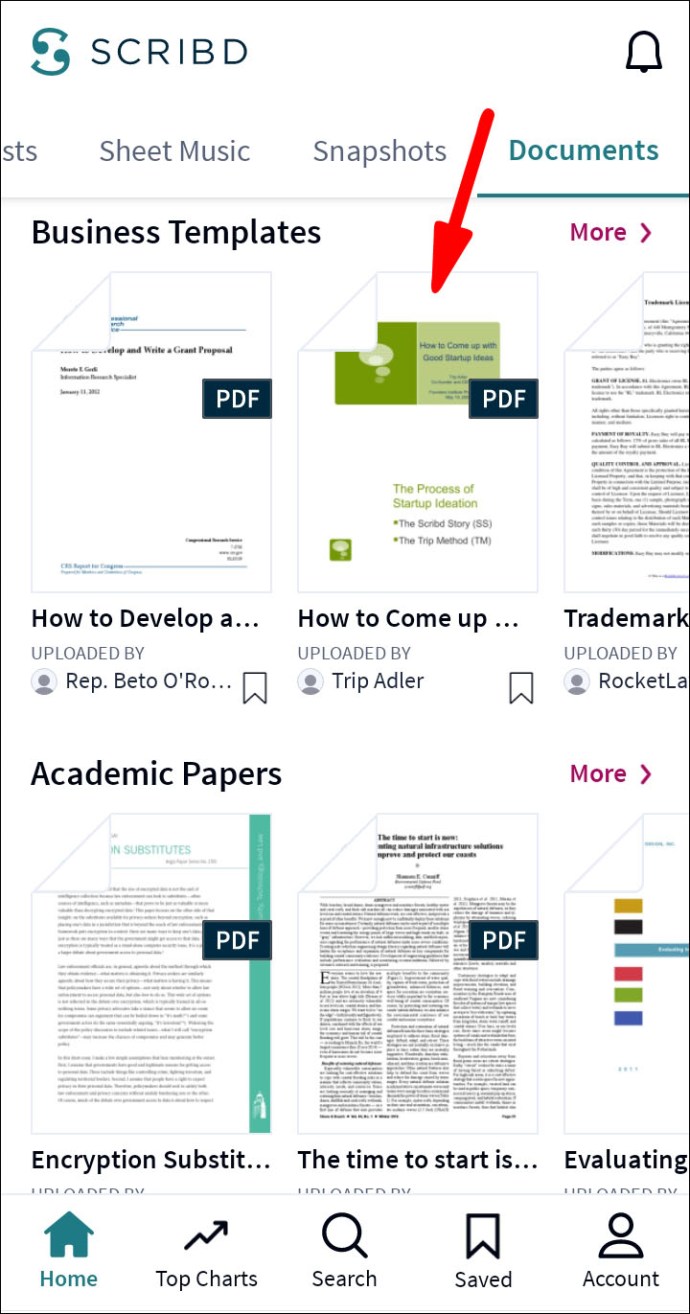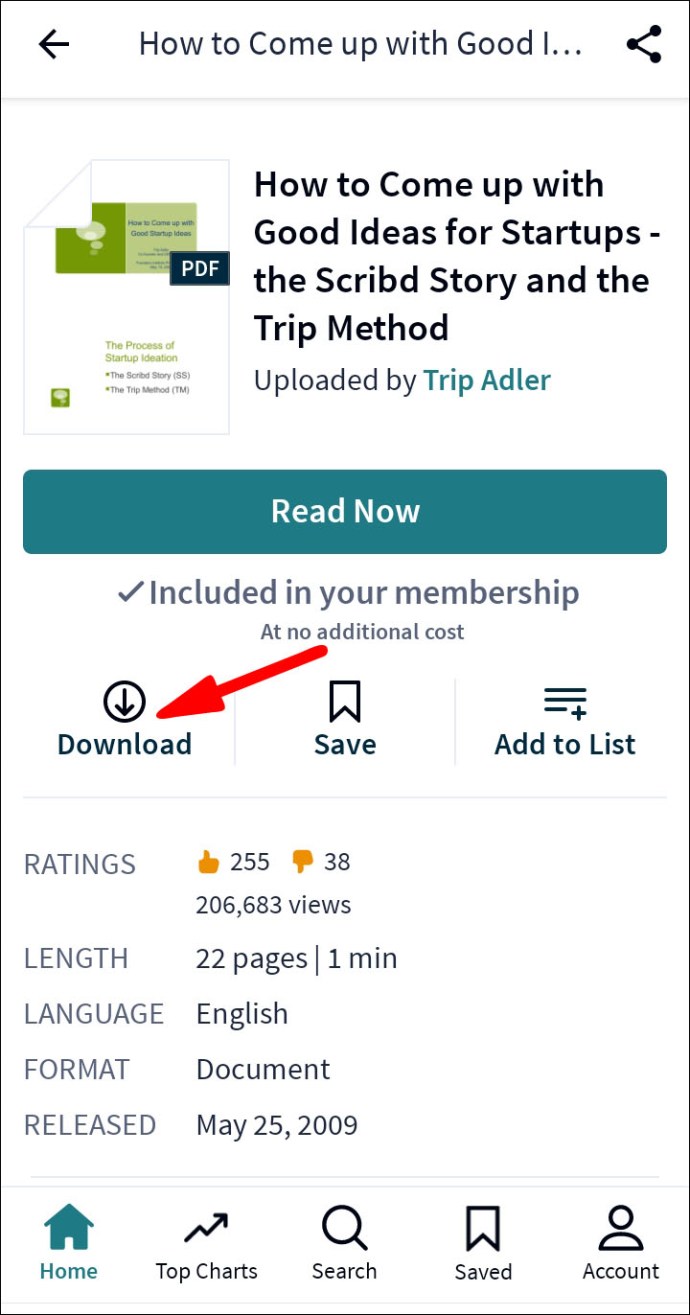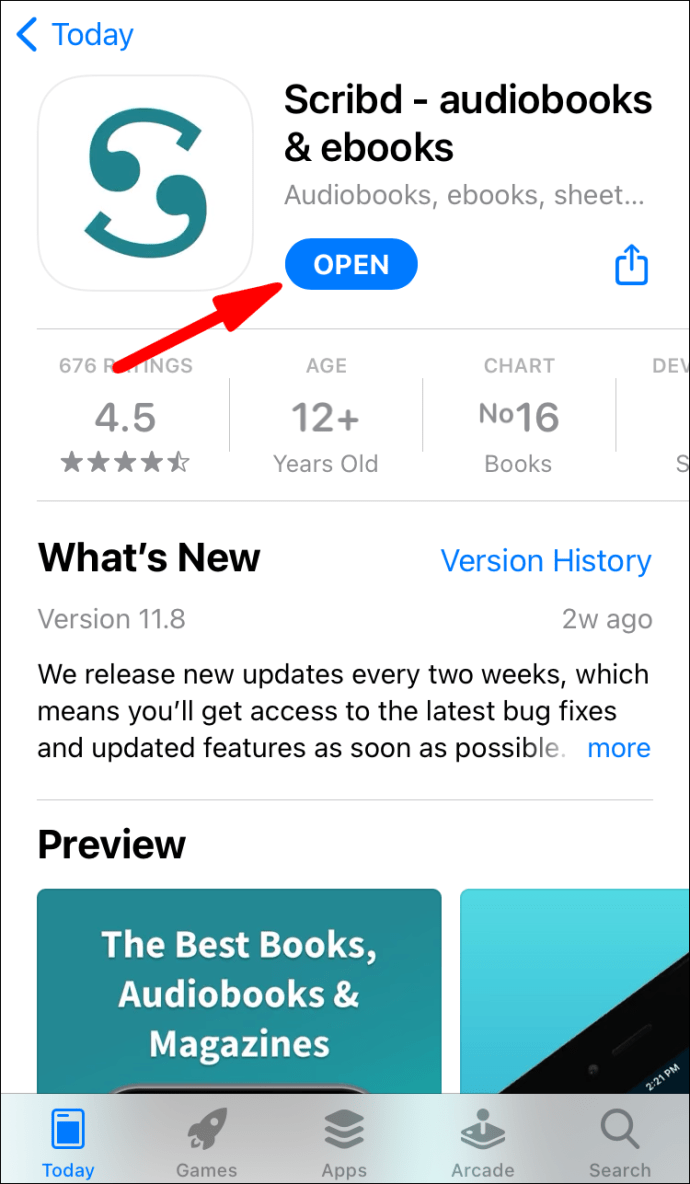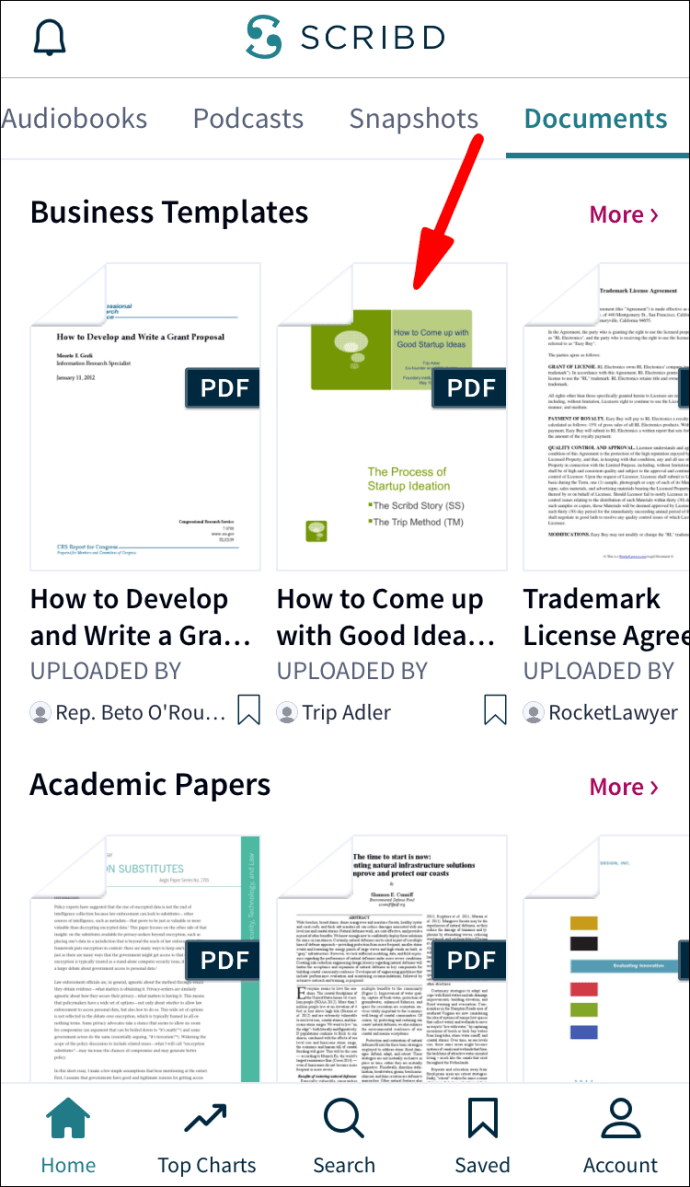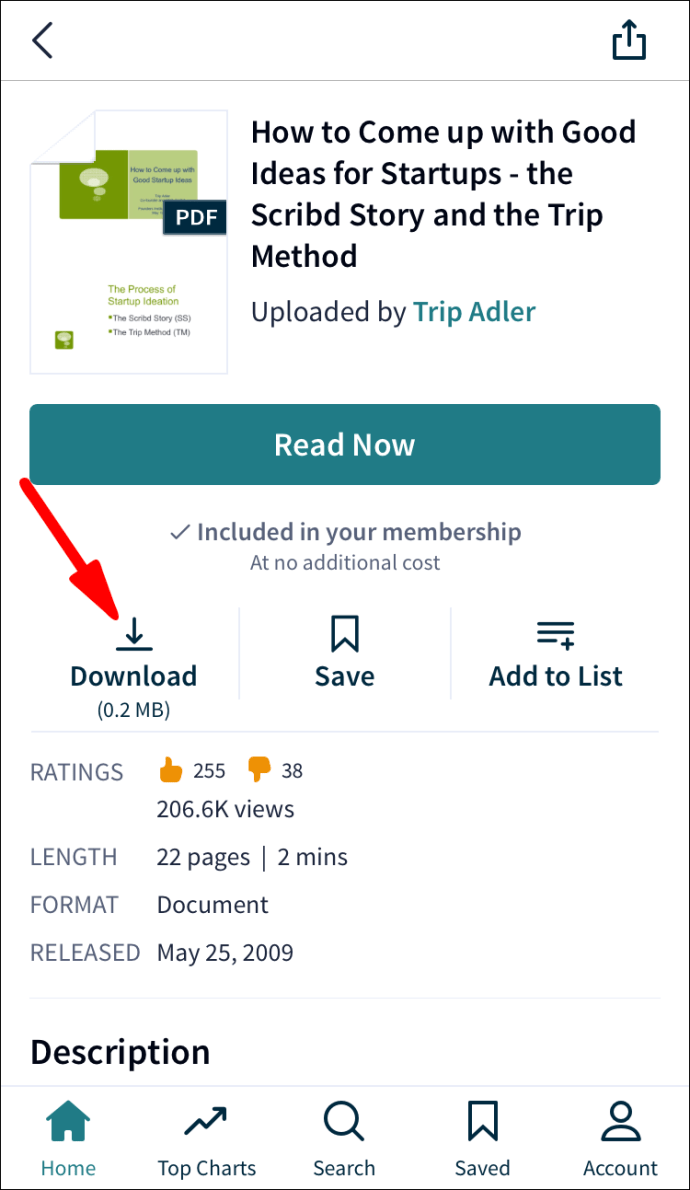Dengan lebih dari satu juta judul, Scribd adalah platform berlangganan e-book populer yang menawarkan berbagai macam e-book, buku audio, majalah, lembaran musik, dan jenis dokumen lainnya. Scribd juga nyaman untuk mahasiswa.

Namun, jika Anda lebih suka membaca buku atau melihat dokumen di perangkat Anda, daripada di situs web Scribd, jangan khawatir. Scribd memungkinkan Anda mengunduh file TXT dan PDF di perangkat Anda dalam beberapa langkah cepat. Mengetahui cara mengunduh file PDF dari Scribd bisa sangat berguna, praktis, dan dapat menghemat banyak waktu Anda.
Dalam panduan ini, kami akan menunjukkan kepada Anda cara mengunduh file PDF dari Scribd di berbagai perangkat. Kami juga akan menjawab beberapa pertanyaan umum mengenai opsi pengunduhan Scribd.
Unduh PDF Scribd Dari Situs Web
Untuk menggunakan banyak layanan Scribd, Anda perlu membuat akun. Dengan mendaftar untuk sebuah akun, Anda akan mendapatkan 30 hari pertama secara gratis. Setelah uji coba 30 hari berakhir, Anda harus membayar $8,99 per bulan untuk akun Premium, yang menawarkan buku dan dokumen dalam jumlah tak terbatas.
Terlepas dari opsi untuk mengakses berbagai konten, Scribd memungkinkan Anda mengunduh file PDF dan TXT ke perangkat Anda. Ingatlah bahwa Anda tidak akan dapat mengunduh file tertentu selama uji coba gratis 30 hari. File-file itu hanya akan tersedia untuk Anda setelah Anda menjadi pengguna Premium.
Untuk mengunduh file PDF dari Scribd di komputer Anda, ikuti langkah-langkah di bawah ini:
- Buka Scribd.

- Masuk ke akun Anda jika Anda belum melakukannya.
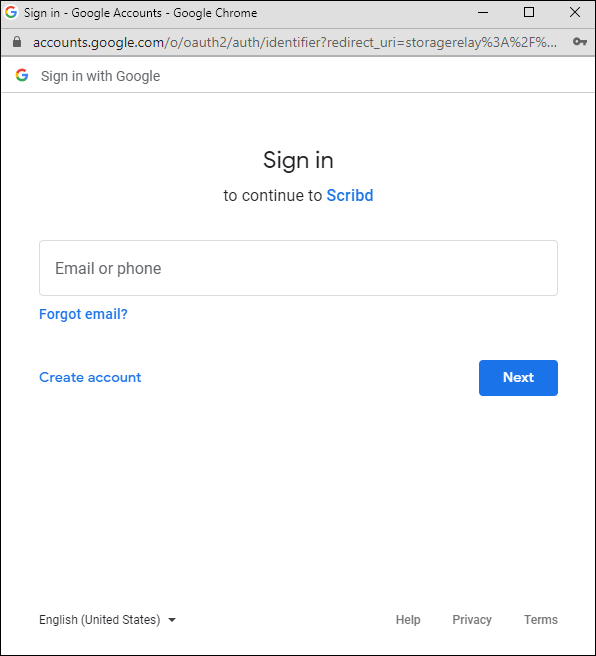
- Temukan dokumen yang ingin Anda unduh. Anda dapat mencarinya di pustaka dokumen komunitas atau dengan mengetikkan nama file, nama penulis, atau kata kunci apa pun, di bilah pencarian.
- Ketika Anda menemukan dokumen yang ingin Anda unduh, klik di atasnya.
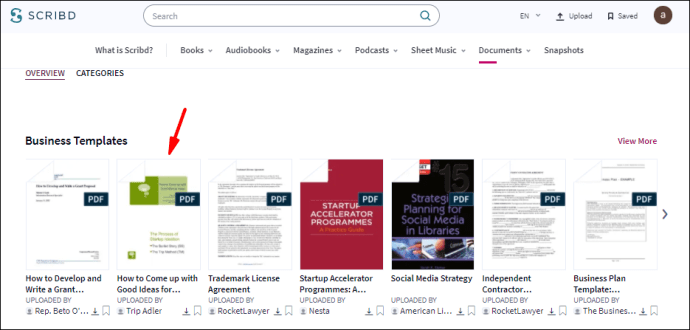
- Anda akan dibawa ke halaman baru di mana Anda dapat melihat semua detail file.

- Klik pada tombol "Unduh".
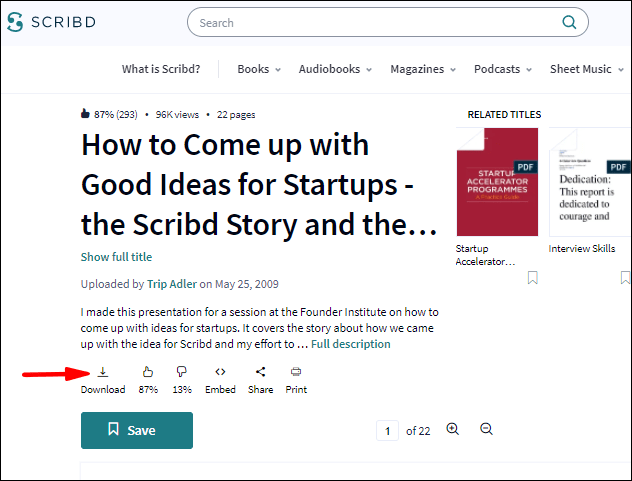
- Setel jenis file Anda ke "PDF" - Anda juga dapat mengunduh file TXT.
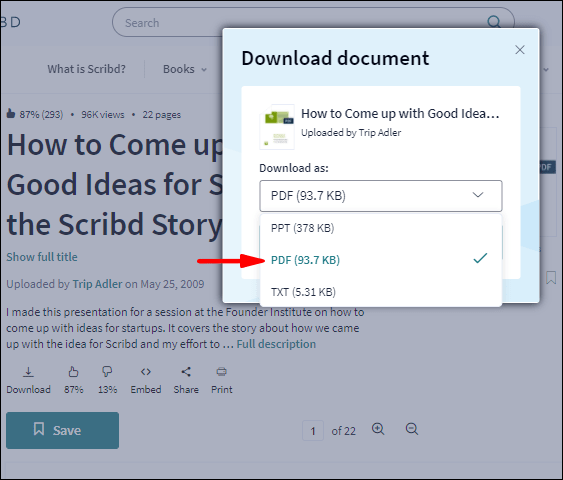
- Pilih "Unduh" lagi.
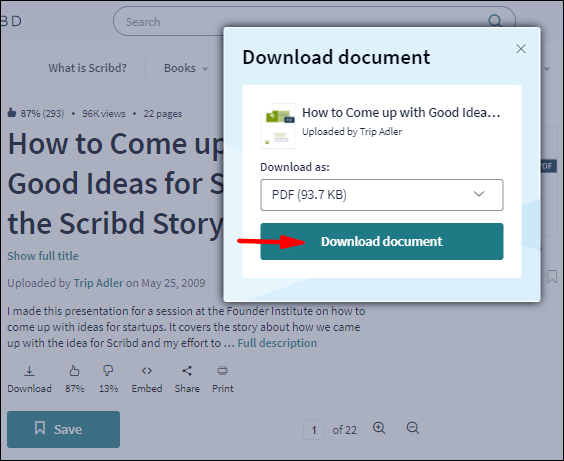
Itu saja. File akan secara otomatis diunduh ke komputer Anda, dan Anda dapat segera melihatnya.
Anda hanya akan mengetahui bahwa file tertentu tidak tersedia untuk diunduh ketika Anda mencapai langkah terakhir. Pada saat itu, Scribd akan memberi tahu Anda bahwa dokumen tersebut hanya tersedia untuk pengguna Premium. Jika Anda membuka halaman pratinjau file dan Anda tidak melihat tombol unduh, ini berarti bahwa pembuat dokumen tersebut tidak mengizinkan file mereka untuk diunduh, bahkan dengan akun Premium.
Unduh Scribd PDF Dari Aplikasi Android
Ketika datang ke Scribd versi seluler, Anda tidak dapat benar-benar mengunduh file langsung ke perangkat Anda. Sebagai gantinya, Scribd memberi Anda opsi untuk mengunduh file dan menyimpannya di perpustakaan Script Anda. Anda dapat mengakses dan membaca dokumen yang diunduh, bahkan saat Anda offline (yang merupakan opsi yang tidak tersedia di versi web).
Untuk mengunduh file di perangkat Android, ikuti langkah-langkah di bawah ini:
- Buka aplikasi Scribd di ponsel Anda.
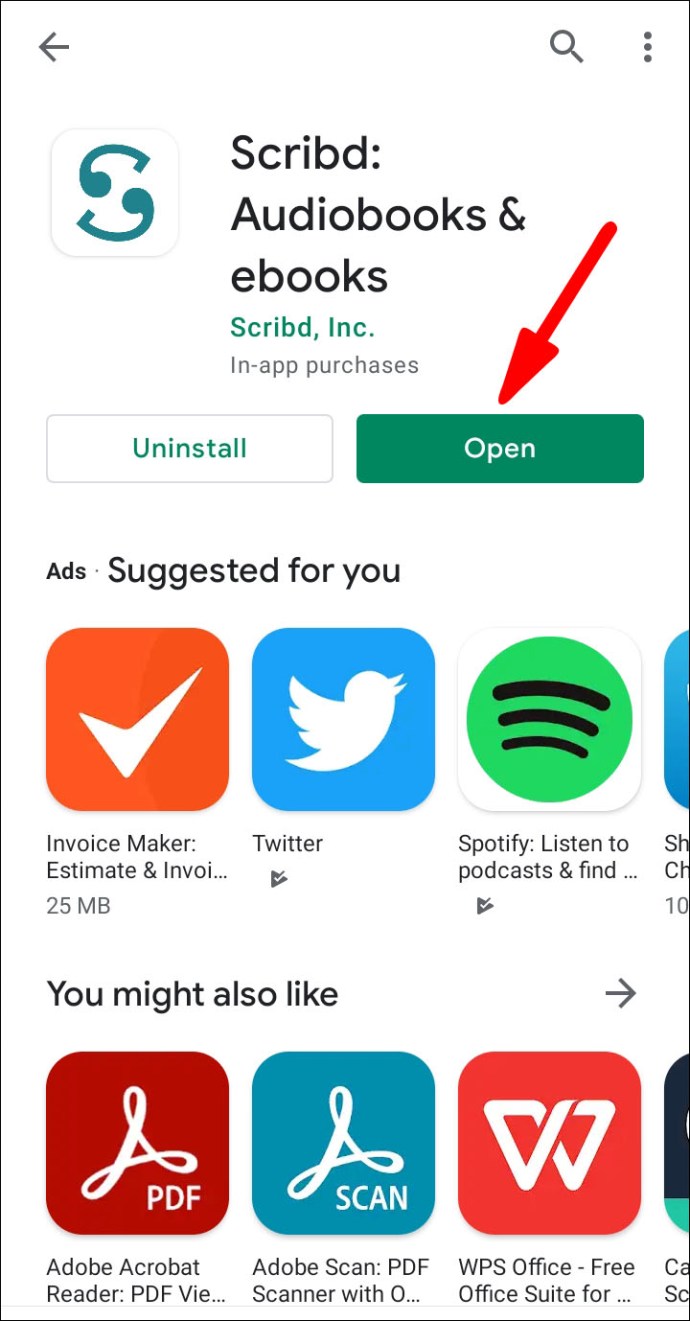
- Masuk ke aplikasi jika Anda belum melakukannya.
- Temukan buku atau dokumen yang ingin Anda unduh.
Catatan: Ada beberapa cara Anda dapat menemukan dokumen di Scribd. Pertama, Anda dapat mengetuk kaca pembesar di bagian bawah layar Anda dan mengetikkan nama penulis, judul dokumen, atau kata kunci. Jika sebelumnya Anda telah menyimpan dokumen, Anda dapat menemukannya dengan mengakses ikon "Tersimpan" yang berada tepat di sebelah opsi "Cari". Terakhir, Anda dapat mencari dokumen dengan membuka "Buku" di bagian atas layar Anda, atau "Top Charts" di bagian bawah layar.
- Saat Anda menemukan dokumen yang ingin Anda unduh, ketuk di atasnya.
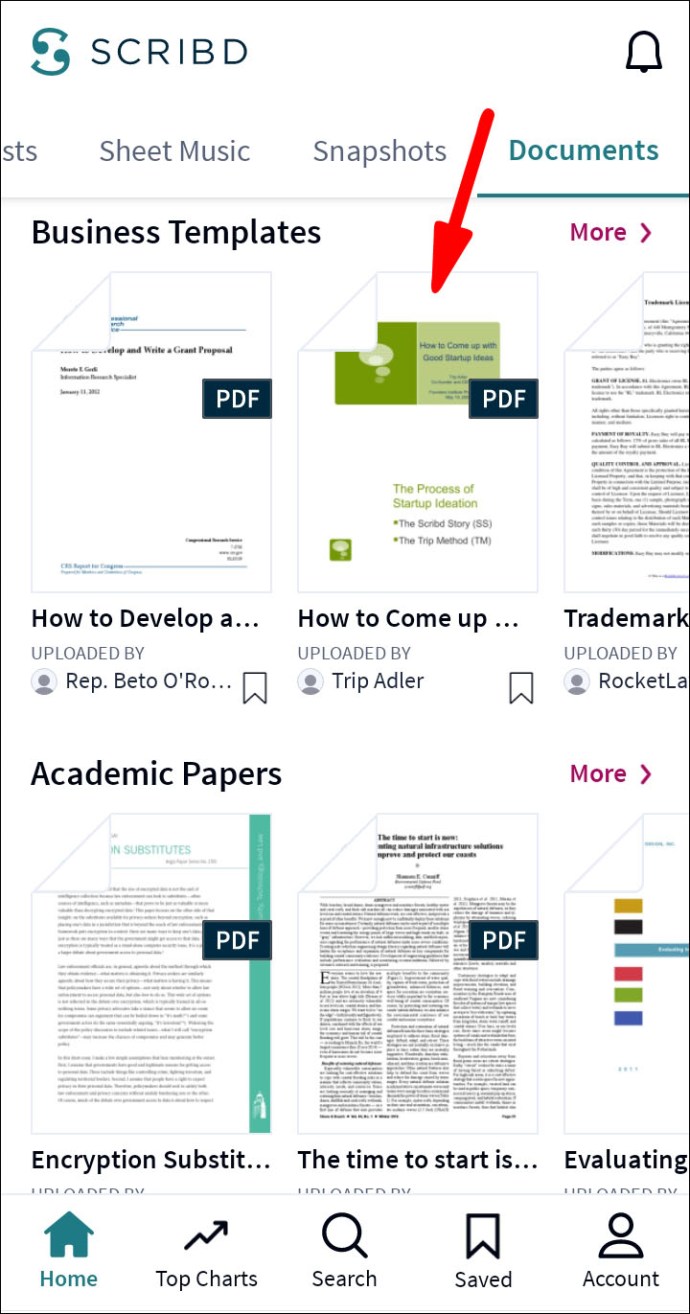
- Ketuk “Unduh.”
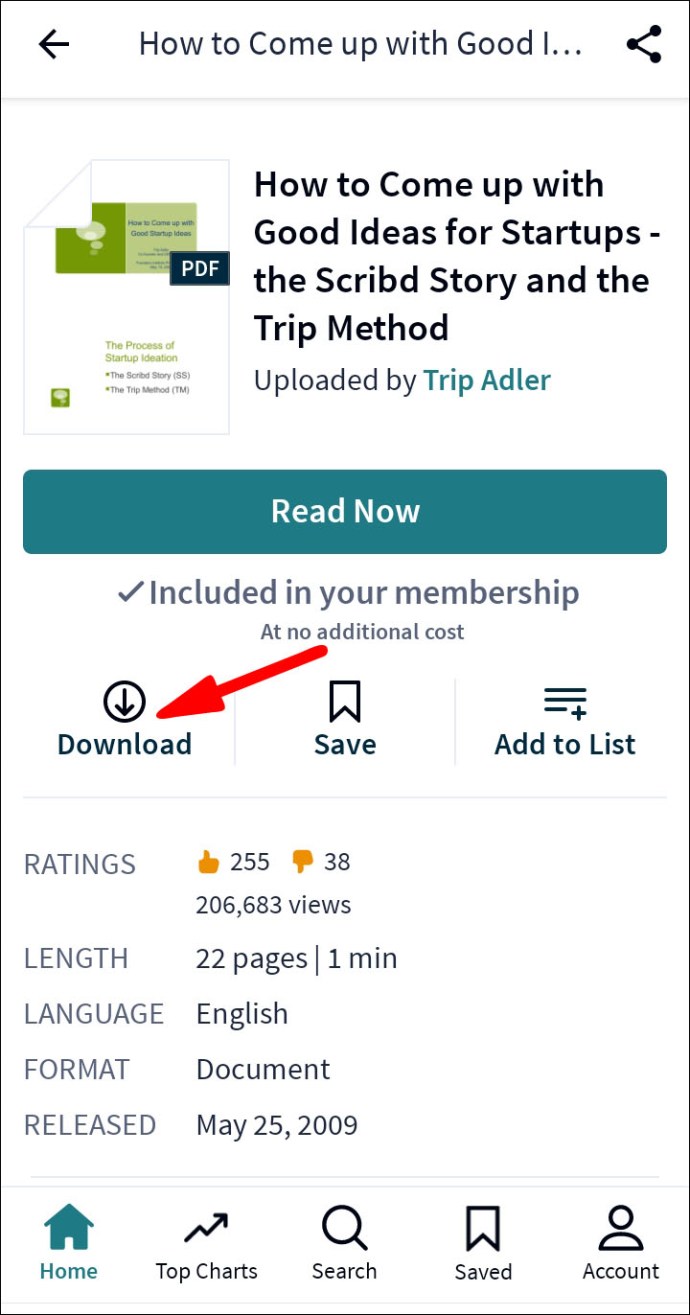
Dokumen yang Anda unduh akan berada di tab "Tersimpan". Perbedaan antara item yang Anda simpan dan item yang Anda unduh adalah Anda akan dapat mengakses item yang diunduh bahkan saat Anda offline.
Unduh Scribd PDF Dari Aplikasi iOS
Aturan yang sama berlaku untuk perangkat iOS, baik itu iPhone atau iPad. Anda tidak dapat mengunduh semua jenis file dari Scribd di perangkat Anda, Anda hanya dapat mengunduhnya ke daftar tersimpan dan membacanya secara offline. Inilah cara melakukannya di Aplikasi iOS:
- Buka Scribd di perangkat iOS Anda.
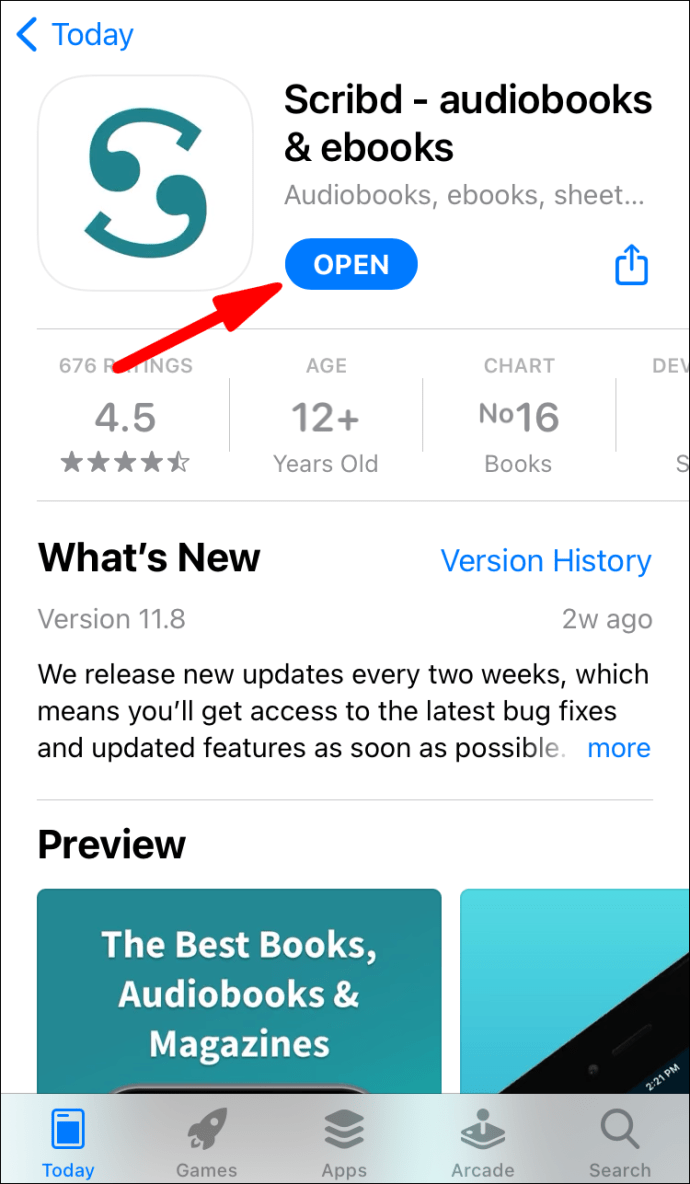
- Masuk ke akun Anda jika Anda belum melakukannya.
- Temukan dokumen yang ingin Anda unduh.
- Ketuk pada file.
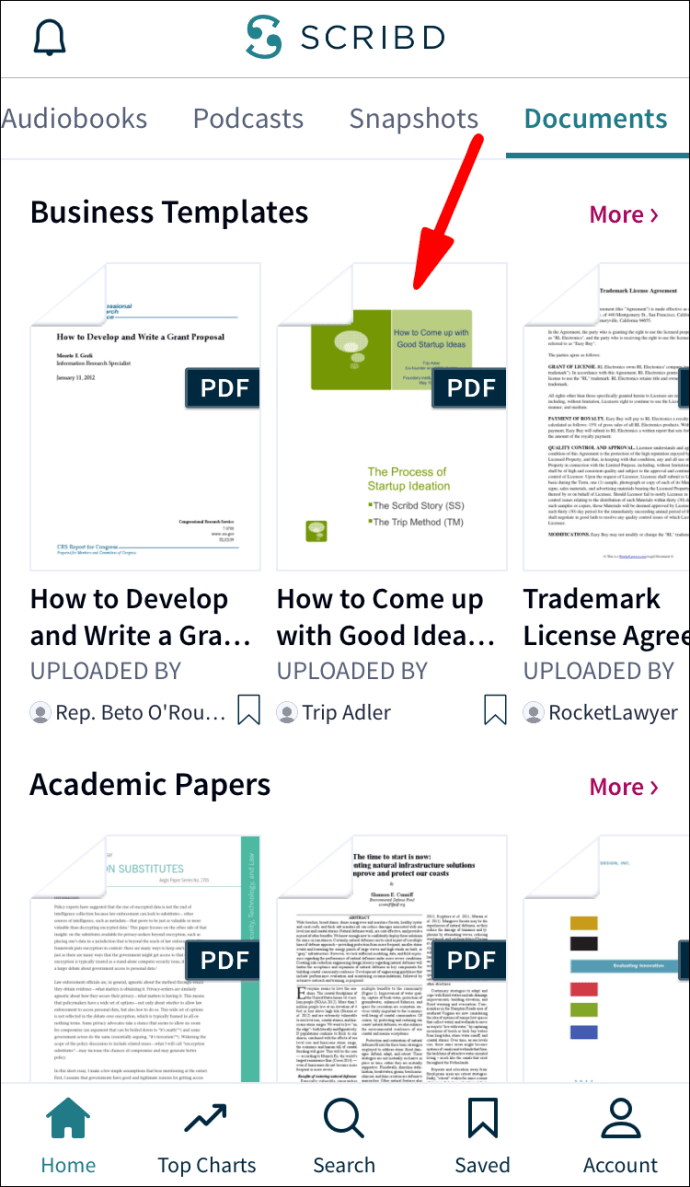
- Pergi ke tombol "Unduh".
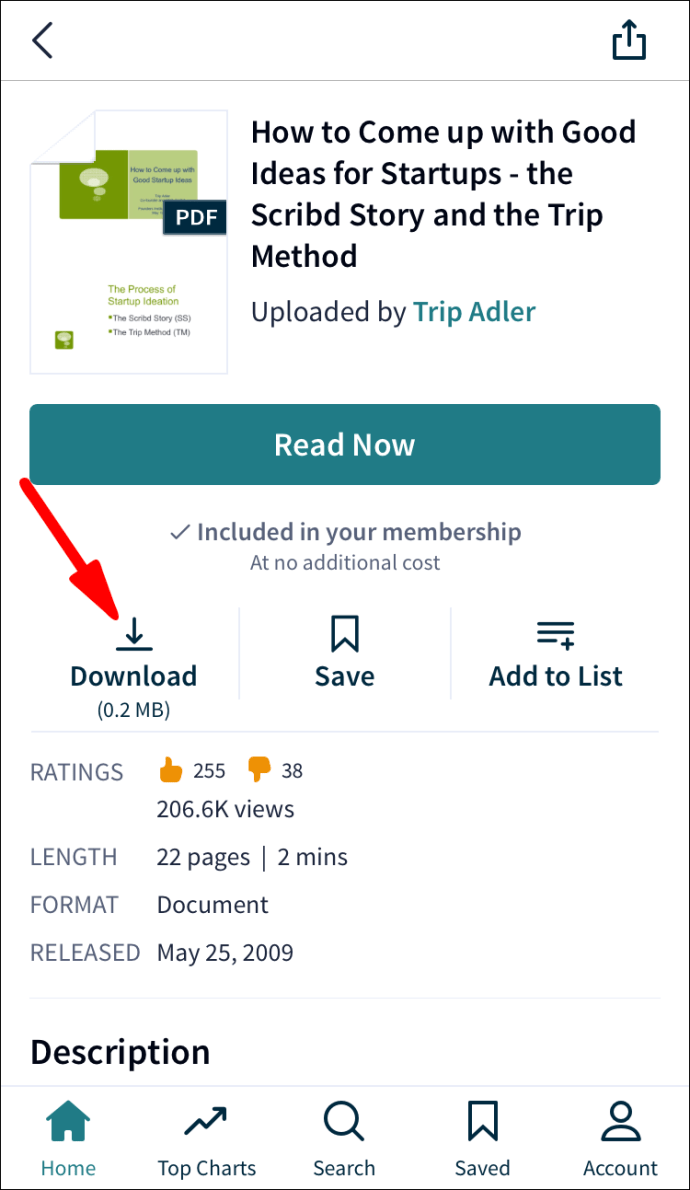
Catatan: Jangan lupa untuk mengaktifkan sakelar "Diunduh" di sudut kanan atas halaman Tersimpan Anda. Jika Anda mengabaikan langkah ini, Anda tidak akan dapat mengakses file saat offline.
Fpertanyaan yang sering diajukan
Apakah Ada Cara Mengunduh Konten Premium Secara Gratis?
Seperti yang kami sebutkan sebelumnya, ada file tertentu yang hanya dapat Anda unduh jika Anda memiliki akun Premium. Namun, ada beberapa cara untuk menyiasatinya, dan kami akan menunjukkan caranya.
Cara pertama mengunduh konten premium secara gratis adalah dengan mengunggah file. Inilah yang harus Anda lakukan:
1. Buka Scribd di komputer Anda
 .
.
2. Masuk ke akun Anda jika Anda belum melakukannya.
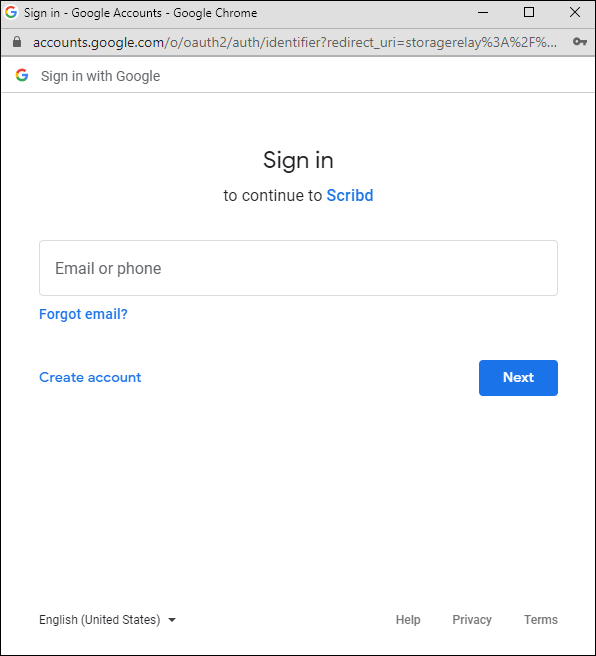
3. Buka opsi "Unggah" di dekat sudut kanan atas layar Anda.

4. Klik tombol “Pilih Dokumen untuk Diunggah”.

5. Ketik nama file Anda dan deskripsinya.

6. Centang kotak “Jadikan dokumen ini pribadi” jika Anda mau.

7. Klik “Selesai.”

Anda telah berhasil mengunggah file ke Scribd. Pastikan untuk menyegarkan halaman, dan Anda siap melakukannya. Sekarang tidak ada batasan jumlah dan jenis file yang dapat Anda unduh. Fitur tersembunyi ini sangat nyaman jika Anda tidak ingin membayar untuk akun Premium.
Ada beberapa hal yang harus Anda pertimbangkan saat mengunggah dokumen ke Scribd:
· Scribd mendukung format file berikut: PDF, TXT, DOC, PPT, XLS, DOCX, dan banyak lagi.
· Anda tidak dapat mengunggah dokumen kosong. Itu harus berisi beberapa jenis teks.
· Pastikan untuk mengirimkan karya Anda sendiri – Bisa berupa presentasi, makalah penelitian, proyek, dll. Pastikan Anda tidak mengirimkan karya orang lain.
Jika Anda tidak ingin mempublikasikan apa pun, ada opsi lain. Anda bisa menggunakan Free Online Scribd Downloader yang bisa mendownload konten Premium secara gratis. Yang Anda butuhkan hanyalah URL dokumen. Anda bahkan tidak perlu masuk ke akun Scribd Anda untuk opsi ini.
Berikut adalah beberapa situs web yang dapat Anda gunakan untuk mengunduh konten Premium tanpa harus membayarnya:
· DocDownloader
· ScrDownloader
· DLSCRIB
Yang harus Anda lakukan adalah menyalin URL dokumen dari halaman Scribd, dan menempelkannya ke salah satu situs web ini. Buku Anda akan diunduh dalam beberapa saat.
Bisakah saya mengunduh buku yang tidak memiliki opsi unduhan?
Opsi pengunduhan dinonaktifkan untuk file tertentu di Scribd. Anda akan tahu bahwa opsi ini tidak ada jika Anda tidak dapat melihat tombol "Unduh", atau jika Anda mendapatkan pesan ini "Dokumen ini tidak tersedia untuk diunduh."
Namun, masih dimungkinkan untuk mengunduh jenis file ini, bahkan tanpa tombol unduh.
Opsi pertama adalah menggunakan situs web pihak ketiga untuk mengunduh file Scribd secara gratis. Yang perlu Anda lakukan adalah menyalin URL file dari bilah alamat dan menempelkannya ke salah satu situs unduhan Scribd yang kami cantumkan di pertanyaan sebelumnya.
Ada cara lain untuk mengunduh file yang tidak memiliki tombol unduh di Scribd. Anda dapat melakukan ini dengan menggunakan plugin Chrome untuk menyimpan halaman web sebagai file PDF. Salah satu opsi yang paling dapat diandalkan untuk ini adalah PDF Mage.
Namun, opsi ini hanya memungkinkan Anda untuk mengonversi halaman web seperti Scribd ke file PDF. Itu tidak memungkinkan Anda untuk mengunduh file secara keseluruhan.
Setelah Anda menambahkan plugin ke Chrome Anda, yang perlu Anda lakukan adalah pergi ke dokumen Scribd Anda dan klik ikon plugin di sudut kanan atas layar Anda. Anda dapat memilih apakah Anda ingin file PDF Anda disimpan sebagai satu halaman atau lebih.
Nikmati Semua Buku Scribd Anda Gratis
Sekarang Anda tahu cara mengunduh file PDF dan buku dari Scribd di semua perangkat Anda. Anda juga tahu cara menambahkan file ke Scribd, mengunduh file Premium secara gratis, dan mengunduh file yang tidak tersedia di halaman Scribd. Mengunduh file PDF di perangkat Anda memberi Anda lebih banyak pilihan daripada hanya mengakses file di web.
Pernahkah Anda mengunduh file PDF dari Scribd ke perangkat Anda? Apakah Anda menggunakan salah satu metode yang diuraikan dalam artikel ini? Beri tahu kami di bagian komentar di bawah.